


在使用Win10系统时,许多人会遇到鼠标移动时出现拖影的问题。这种现象不仅影响了工作效率,还可能导致用户的视觉疲劳。拖影的原因可能与显示设置、驱动程序或硬件性能有关。本文将深入探讨这一问题的成因,并提供详细的解决方案,帮助您有效消除鼠标拖影现象,确保流畅的操作体验。
具体方法如下:
1、点击任务栏中的 开始,在搜索框中输入 “控制面板” 并打开。
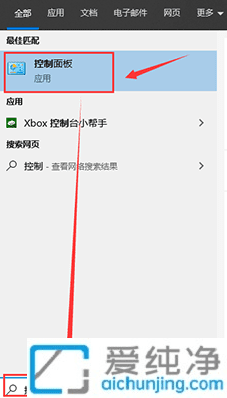
2、在新界面中,点击 “硬件和声音” 选项。
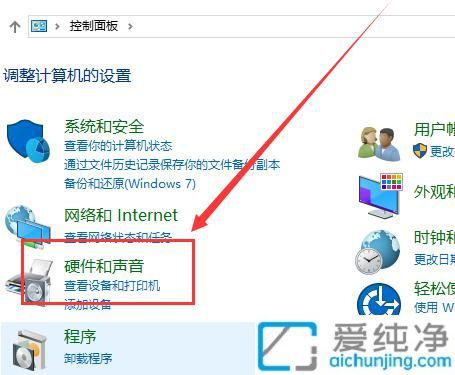
3、接着,点击 “设备和打印机” 下方的 “鼠标” 选项。
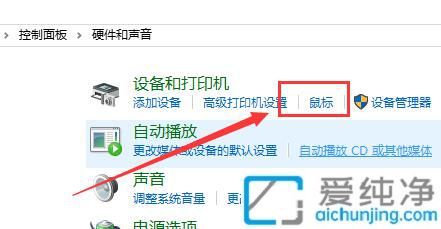
4、在打开的窗口中,切换到 “指针选项” 标签,找到 “显示指针轨迹”,取消勾选后点击 确定 保存即可。
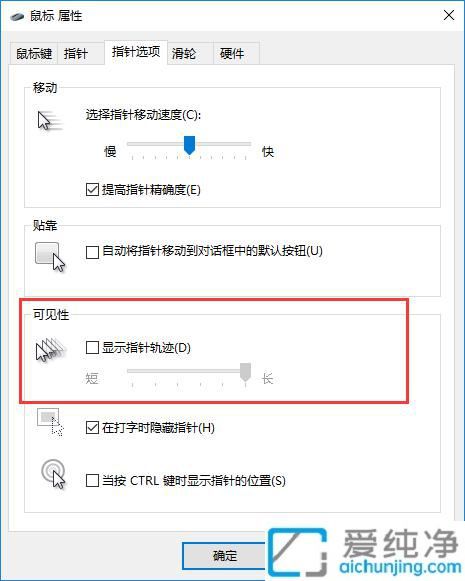
通过本文的详细分析与解决方案,你现在应该能够有效地解决Win10电脑上移动鼠标时的拖影问题。无论是调整显示设置、更新驱动程序还是优化系统性能,掌握这些技巧都能帮助你实现更加流畅的操作体验。
| 留言与评论(共有 条评论) |